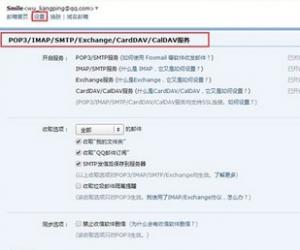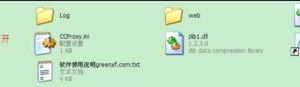EDIUS修图之批量处理图片大小,操作不复杂
发布时间:2019-10-21 17:44:52作者:知识屋
我们平时除了可以使用Edius剪辑视频,还可以用它进行简单的图片处理,小编之前介绍了使用Edius裁剪图片的方法,想必大家已经学习了。今天我们就来学习如何使用Edius批量调整图片大小,具体操作如下,请参考!
如何使用EDIUS批量处理图片大小?
1、打开Edius软件,进入界面,如图,先在素材库窗口添加一些图片,可以看到这些图片的大小是各不相同,
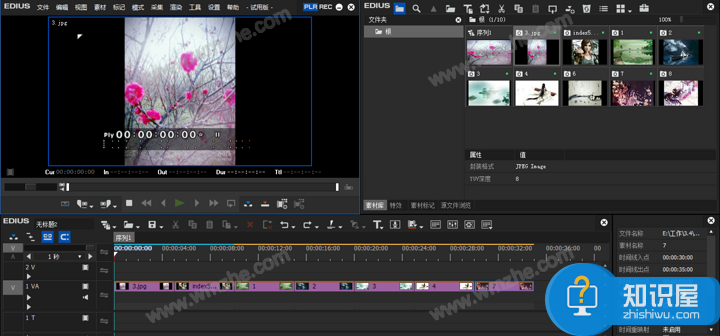
2、将图片拖放置音视频轨道的时间轴上,然后我们随便点击一张图片,双击信息窗口的【视频布局】选项,如图,
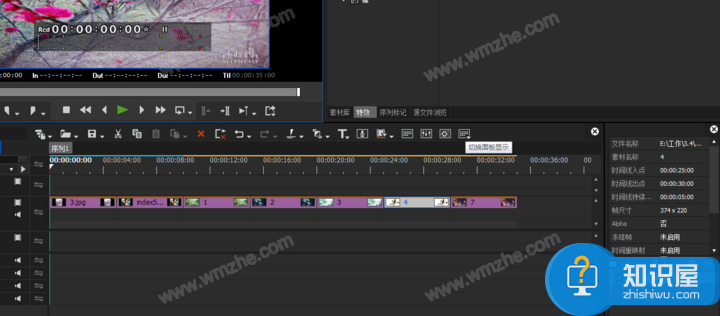
3、进入视频布局窗口,如图,点击【参数】——【忽略像素宽高比】,勾选【忽略像素宽高比】,然后点击右侧图标,图片在横竖方向都充满就可以了,
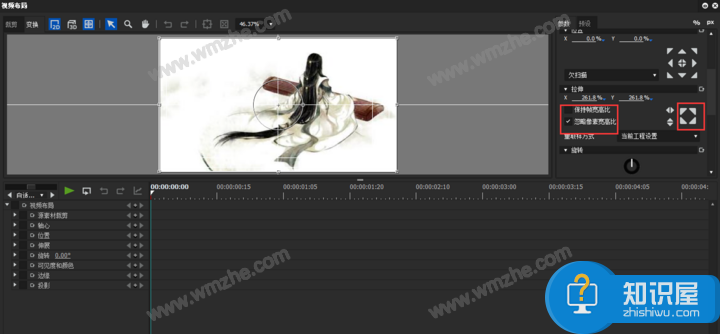
4、点击确定,重新回到步骤二的页面,右击信息窗口中的【视频布局】,然后点击另存为当前预置;接着选中时间轴中的所有图片,点击【特效】,右击【视频布局】,选择添加到时间线,如此一来,所有图片的大小就变得一致了。
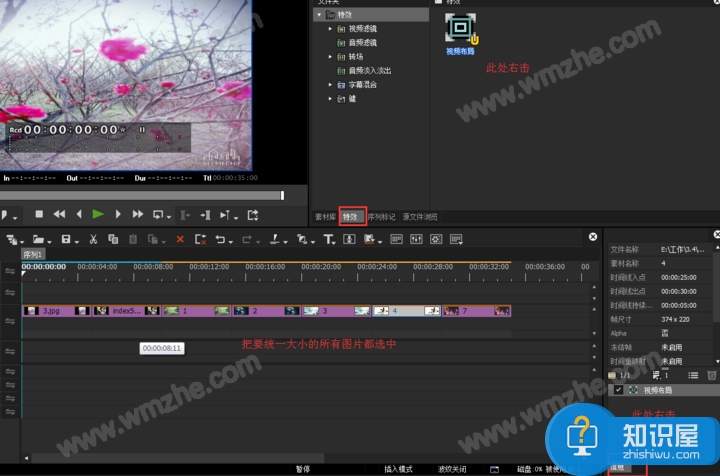
整个过程并不复杂,只是需要大家保持细心!如果你想学习使用Edius进行视频处理和图片处理,请参考wmzhe.com整理的相关教程。
知识阅读
软件推荐
更多 >-
1
 一寸照片的尺寸是多少像素?一寸照片规格排版教程
一寸照片的尺寸是多少像素?一寸照片规格排版教程2016-05-30
-
2
新浪秒拍视频怎么下载?秒拍视频下载的方法教程
-
3
监控怎么安装?网络监控摄像头安装图文教程
-
4
电脑待机时间怎么设置 电脑没多久就进入待机状态
-
5
农行网银K宝密码忘了怎么办?农行网银K宝密码忘了的解决方法
-
6
手机淘宝怎么修改评价 手机淘宝修改评价方法
-
7
支付宝钱包、微信和手机QQ红包怎么用?为手机充话费、淘宝购物、买电影票
-
8
不认识的字怎么查,教你怎样查不认识的字
-
9
如何用QQ音乐下载歌到内存卡里面
-
10
2015年度哪款浏览器好用? 2015年上半年浏览器评测排行榜!